كيفية جعل الخلية للقراءة فقط في Excel؟
في كثير من الحالات، قد تحتاج إلى منع الآخرين من تحرير بعض الخلايا المحددة في ورقة العمل الخاصة بك. يوفر هذا المقال طريقتين لمساعدتك على جعل الخلايا المحددة للقراءة فقط، بحيث لا يمكن للآخرين تعديل هذه الخلايا إلا للقراءة.
جعل الخلية للقراءة فقط عن طريق حماية ورقة العمل
جعل الخلية للقراءة فقط باستخدام كود VBA دون حماية ورقة العمل
جعل الخلية للقراءة فقط عن طريق حماية ورقة العمل
يمكنك فقط قفل الخلايا التي تريد جعلها للقراءة فقط، ثم حماية ورقة العمل لتحقيق ذلك. الرجاء اتباع الخطوات التالية.
1. انقر فوق الزر ![]() في الزاوية العلوية اليسرى من ورقة العمل الحالية لتحديد جميع الخلايا.
في الزاوية العلوية اليسرى من ورقة العمل الحالية لتحديد جميع الخلايا.

2. اضغط على مفاتيح Ctrl + 1 في نفس الوقت لفتح مربع حوار تنسيق الخلايا. في مربع الحوار، قم بإلغاء تحديد خانة القفل تحت علامة التبويب الحماية، ثم انقر فوق زر موافق. انظر لقطة الشاشة:

3. الآن حدد الخلايا التي تريد جعلها للقراءة فقط (هنا أختار خلايا النطاق A1:C18). اضغط على مفاتيح Ctrl + 1 في نفس الوقت لفتح مربع حوار تنسيق الخلايا، وحدد خانة القفل تحت علامة التبويب الحماية وانقر فوق زر موافق.
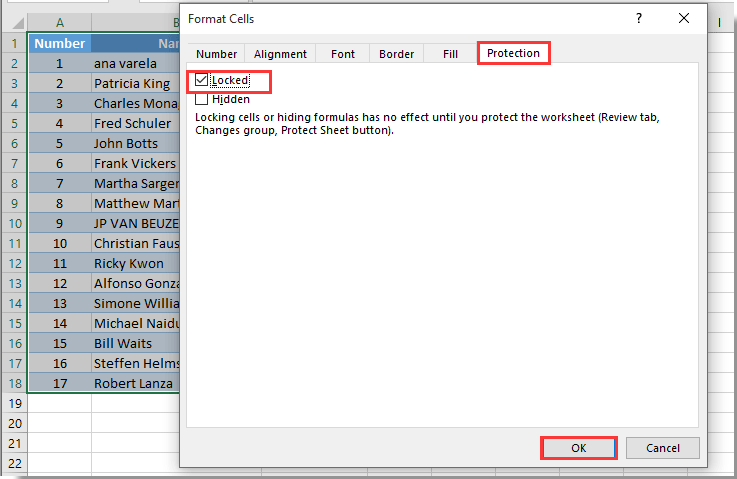
4. استمر بالنقر فوق مراجعة > حماية الورقة. انظر لقطة الشاشة:

5. حدد وقم بتأكيد كلمة المرور لحماية ورقة العمل كما هو موضح في لقطة الشاشة أدناه.

الآن أصبحت الخلايا في النطاق المؤمن للقراءة فقط. عندما تحاول تعديل هذه الخلايا المحددة داخل النطاق، ستحصل على مربع رسالة كما هو موضح في لقطة الشاشة أدناه.

حماية عدة/جميع أوراق العمل بكلمة مرور في نفس الوقت في المصنف الحالي:
يتيح لك Microsoft Excel حماية ورقة عمل واحدة بكلمة مرور في كل مرة. هنا يمكنك استخدام حماية الورقة و إلغاء حماية الورقة أدوات Kutools لـ Excel للحماية أو إلغاء حماية عدة أوراق عمل أو جميع أوراق العمل في المصنف الحالي بكلمة مرور في نفس الوقت بسرعة.
تحميل وتجربته الآن! (30- يوم تجريبي مجاني)

جعل الخلية للقراءة فقط بواسطة كود VBA بدون حماية ورقة العمل
إذا كنت لا تريد حماية ورقة العمل لجعل الخلية للقراءة فقط. سيساعدك البرنامج النصي VBA في هذا القسم على حل هذه المشكلة بسهولة.
1. انقر بزر الماوس الأيمن على تبويب الورقة الذي تحتاج إلى جعل الخلية فيه للقراءة فقط، ثم انقر فوق عرض الكود من قائمة النقر بزر الماوس الأيمن.
2. في نافذة Microsoft Visual Basic for Applications المفتوحة، انسخ والصق الكود التالي VBA في نافذة الكود.
كود VBA: جعل الخلية للقراءة فقط في Excel
Private Sub Worksheet_SelectionChange(ByVal Target As Range)
If Target.Column = 1 Then
If Target.Row = 3 Or Target.Row = 4 Or Target.Row = 5 Then
Beep
Cells(Target.Row, Target.Column).Offset(0, 1).Select
MsgBox Cells(Target.Row, Target.Column).Address & " cannot be selected and edited as it is a read-only cell", _
vbInformation, "Kutools for Excel"
End If
End If
End Subملاحظة: يمكن لهذا الكود فقط جعل الخلايا المحددة في عمود واحد للقراءة فقط. في هذا الكود، سيجعل الخلية A3 وA4 وA5 للقراءة فقط في ورقة العمل الحالية.

3. اضغط على مفاتيح Alt + Q لإغلاق نافذة Microsoft Visual Basic for Applications.
عند النقر على الخلية A3 أو A4 أو A5 في ورقة العمل الحالية، ستحصل على مربع حوار Kutools لـ Excel كما هو موضح في لقطة الشاشة أدناه، وسيتحرك المؤشر تلقائيًا إلى الخلية المجاورة على اليمين.
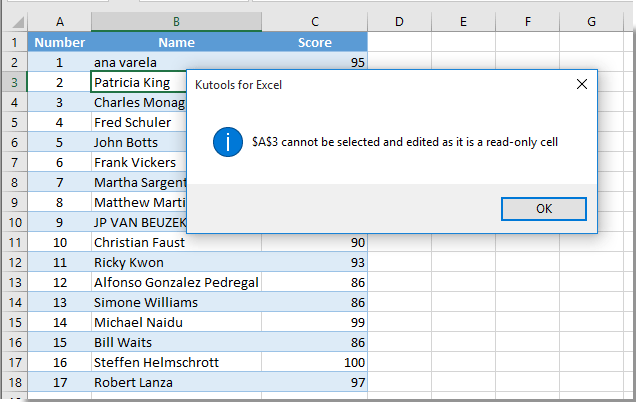
أفضل أدوات الإنتاجية لمكتب العمل
عزز مهاراتك في Excel باستخدام Kutools لـ Excel، واختبر كفاءة غير مسبوقة. Kutools لـ Excel يوفر أكثر من300 ميزة متقدمة لزيادة الإنتاجية وتوفير وقت الحفظ. انقر هنا للحصول على الميزة الأكثر أهمية بالنسبة لك...
Office Tab يجلب واجهة التبويب إلى Office ويجعل عملك أسهل بكثير
- تفعيل تحرير وقراءة عبر التبويبات في Word، Excel، PowerPoint، Publisher، Access، Visio وProject.
- افتح وأنشئ عدة مستندات في تبويبات جديدة في نفس النافذة، بدلاً من نوافذ مستقلة.
- يزيد إنتاجيتك بنسبة50%، ويقلل مئات النقرات اليومية من الفأرة!
جميع إضافات Kutools. مثبت واحد
حزمة Kutools for Office تجمع بين إضافات Excel وWord وOutlook وPowerPoint إضافة إلى Office Tab Pro، وهي مثالية للفرق التي تعمل عبر تطبيقات Office.
- حزمة الكل في واحد — إضافات Excel وWord وOutlook وPowerPoint + Office Tab Pro
- مثبّت واحد، ترخيص واحد — إعداد في دقائق (جاهز لـ MSI)
- الأداء الأفضل معًا — إنتاجية مُبسطة عبر تطبيقات Office
- تجربة كاملة لمدة30 يومًا — بدون تسجيل، بدون بطاقة ائتمان
- قيمة رائعة — وفر مقارنة بشراء الإضافات بشكل منفرد